3.8.14.3 Торренты
 Скачать документ
Скачать документ
Принцип работы
qbittorrent
transmission
В настоящее время компьютерные файлы уже не такие легковесные, как раньше, и даже короткие HD-видео могут иметь размер более гигабайта. Проблема в том, что чем файл больше, тем труднее им поделиться.
Если большое число пользователей одновременно будут пытаться получить доступ к большому файлу, то работа даже мощного сайта может быть очень медленной. В итоге даже может произойти сбой загрузки. Для решения данной проблемы были созданы торренты.
Торренты – это способ распространения данных. Торренты передают данные по протоколу BitTorrent. Скачивая файл через BitTorrent, загрузка идет тем быстрее, чем большее количество людей участвует в ней. Это работает с любыми типами файлов.
Вы можете подробнее ознакомиться с торрентами, просмотрев наши обучающие видео:
-
на RuTube — Торренты и как с ними жить;
-
в Яндекс.Дзен — Торренты и как с ними жить;
-
в VK Видео — Торренты и как с ними жить.
На наших каналах вы также сможете найти много другой полезной информации.
Принцип работы
Большой файл условно разбивается на маленькие блоки. Программе, работающей по протоколу BitTorrent, для начала процесса скачивания большого файла необходима служебная информация обо всех этих блоках. Эта информация хранится в файле, который называется торрент. Торрент - это служебный файл, содержащий всю информацию о нужном файле, и о его частях, которые нужны для завершения загрузки.
BitTorrent решил проблему медленного скачивания файлов с одного сервера, делая каждого участника процесса - источником. Таким образом, пользователи получают части файла и отдают их друг другу. Те, кто скачивает, или скачали и хранят файл, становятся сетью из нескольких источников. Все обеспечивают частями файлов друг друга. Это делает загрузку быстрой и надежной.
Для обеспечения такого взаимодействия в сети существует выделенный сервер - ТРЕКЕР, он регистрирует всех качающих и раздающих, и присваивает им статусы:
-
ПИР, если идет загрузка.
-
СИД, если загрузка закончена и происходит процесс раздачи.
-
ЛИЧ, если файл загружен не полностью, но загрузка приостановлена.
Процесс получения файла с помощью BitTorrent условно можно разделить на три этапа:
-
Регистрация пользователя в трекере с помощью торрент-файла и получение первых сегментов файла с сервера.
-
Получение остальных частей файлов от ПИРов, ЛИЧей и СИДов.
-
Перевод статуса пользователя в СИД или ЛИЧ, ожидание новой раздачи.
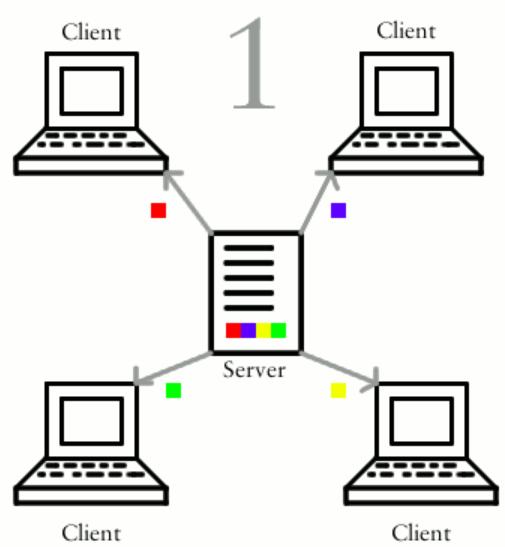
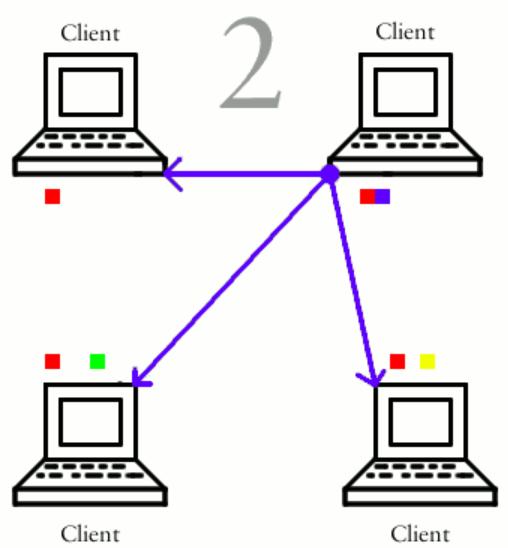
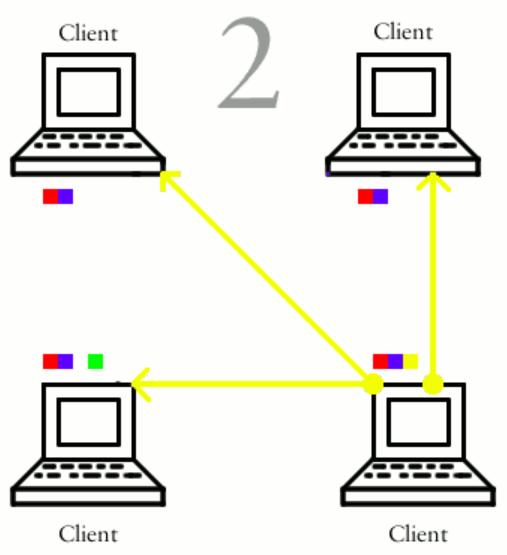
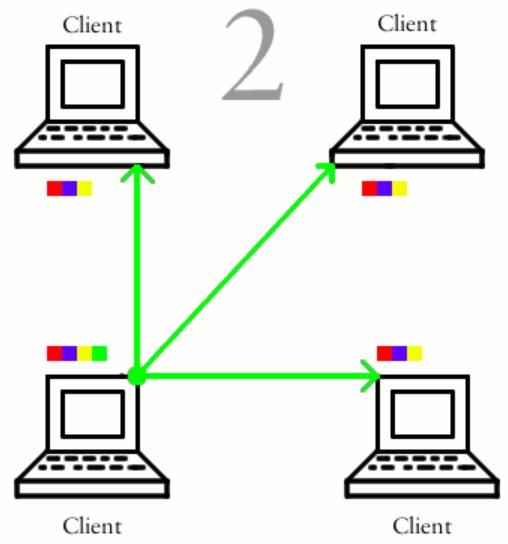
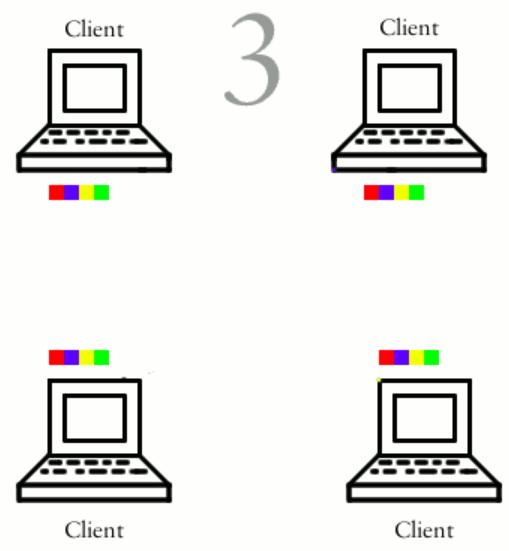
В репозиториях РЕД ОС имеется ряд приложений, реализующих поддержку протокола BitTorrent, для загрузки файлов. Менеджер пакетов нам подскажет, что это за программы, если мы осуществим поиск по строке «Torrent»:
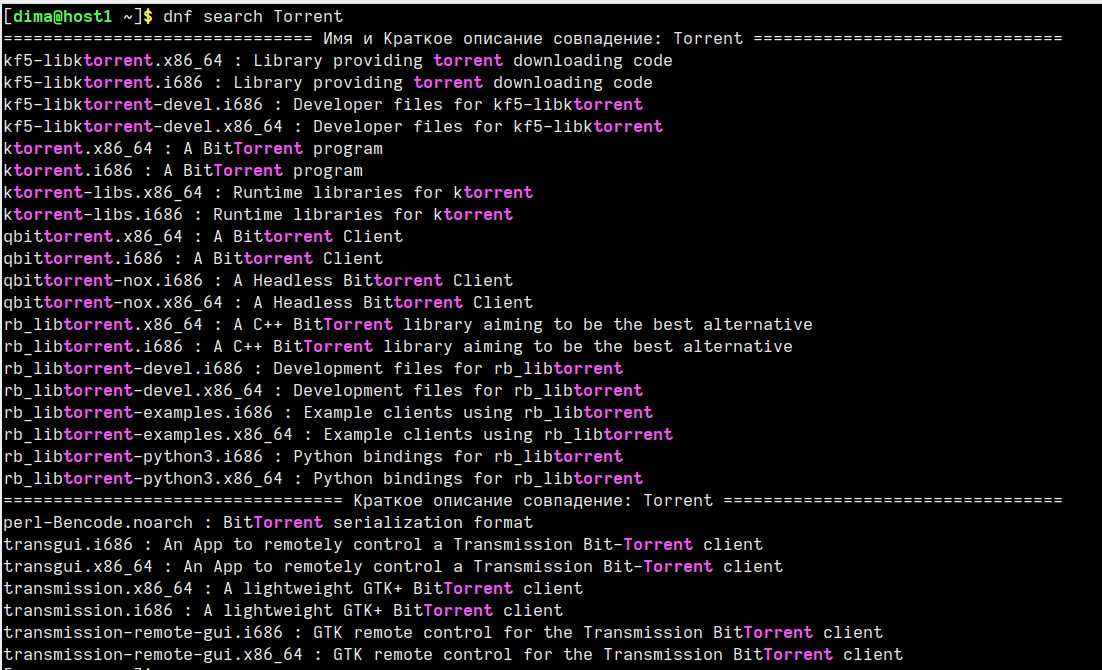
Из полученного списка видно, что в поиске отобразились несколько BitTorrent-клиентов и несколько различных библиотек. Рассмотрим две программы из списка - qbittorrent и transmission.
qbittorrent
Интерфейс qbittorrent предельно прост и минималистичен, что и требуется для программы подобного рода. Программа практически не требует первоначальной настройки параметров, только указания папки для сохранения файлов.
Интерфейс состоит из нескольких частей:
-
Панель меню, в котором доступны «Файл», «Правка», «Вид», «Инструменты», «Справка». Состав меню минимален и, в тоже время, достаточен для работы программы.
-
Панель инструментов содержит основные кнопки, может быть скрыта с помощью опции меню «Вид».
-
Панель закладок. Это функциональные закладки, которые позволяют переключаться между разными функциями программы, такими как «Управление торрентами», «Поиск торрентов», «Менеджер RSS подписок», «Журнал активности». По умолчанию доступны только две первые закладки, остальные скрыты через меню «Вид».
-
Панель статуса. Может быть скрыта через меню «Вид». Отображает сведения о соединении, имеет несколько полей, которые позволяют переходить к настройкам программы или переключать режим её работы.
Для установки qbittorrent перейдите в сеанс пользователя root:
su -
и выполните команду:
dnf install qbittorrent
После установки программа будет доступна из «Главного меню» - «Интернет» - «qBittorrent».
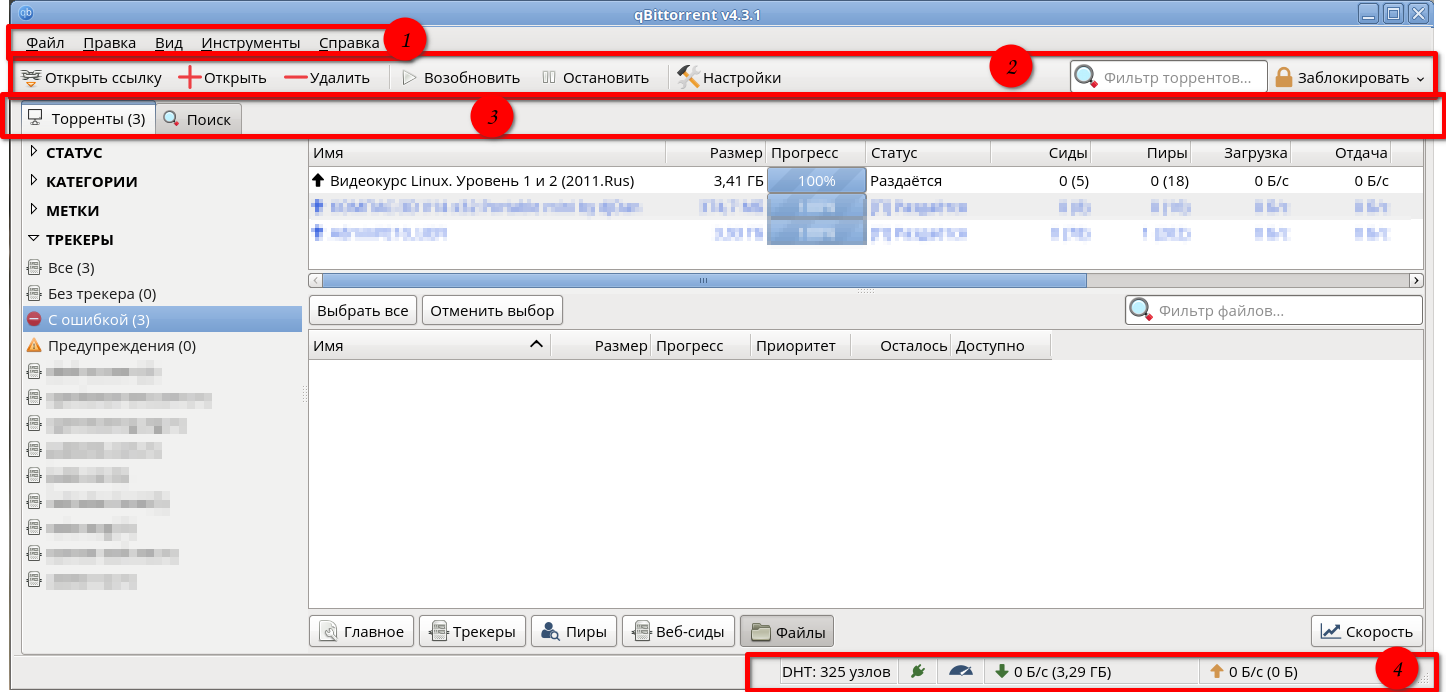
Закладка «Поиск»
При помощи закладки «Поиск» можно искать торренты, для этого нужно добавить необходимые ссылки. По умолчанию список пуст, поэтому можно просто нажать кнопку «Поисковые плагины» и проверить обновления. Вы получите небольшой список сайтов, по которым уже можно искать торренты. Можно добавлять свои ссылки на источники. Ссылки в списке можно отключать без удаления.
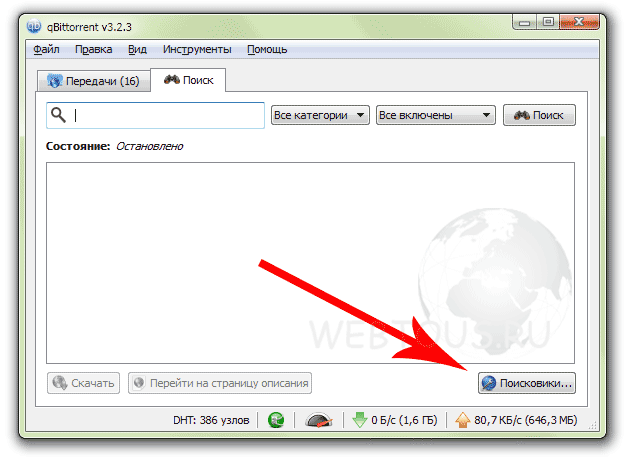
После добавления источников в строке поиска можно вводить нужные фразы и осуществлять поиск торрентов.
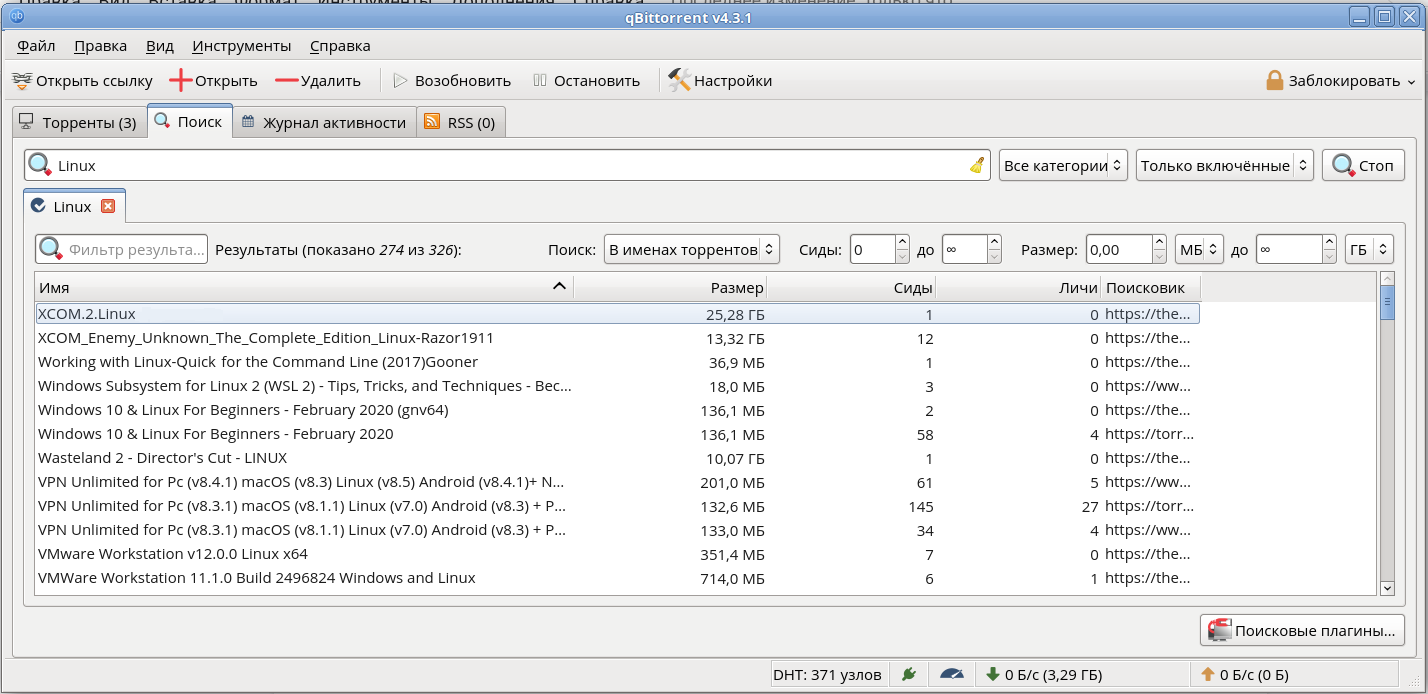
Для каждого найденного торрента доступна ссылка на страницу описания и кнопка «Загрузить».
Закладка «Журнал активности»
На данной вкладке отображается список служебных сообщений о состоянии программы. Отображается два журнала – «Общий» и «Запрещенные IP».
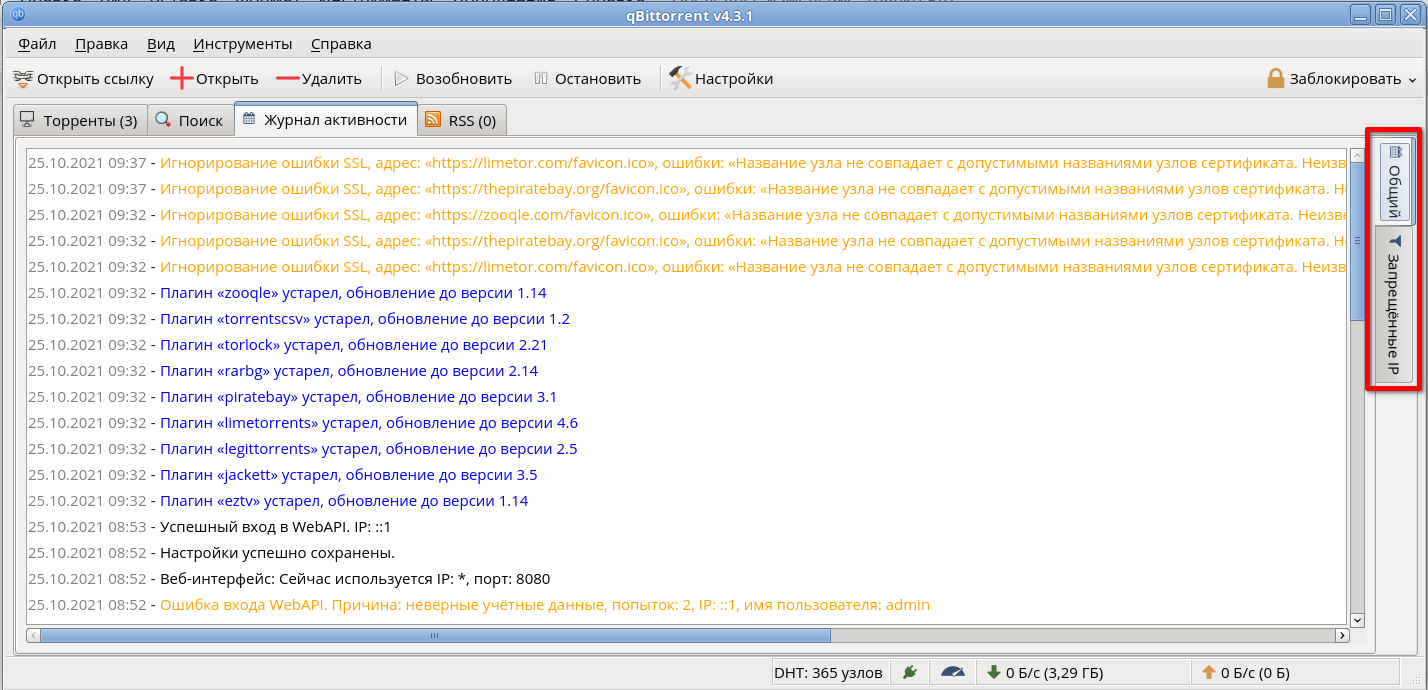
Закладка «RSS»
RSS (Rich Site Summary, полная сводка сайта) – это автоматически генерируемая сводка в формате rss или xml, в которой отображаются недавно опубликованные статьи и новости. RSS - это отличный способ структурирования и фильтрации данных.
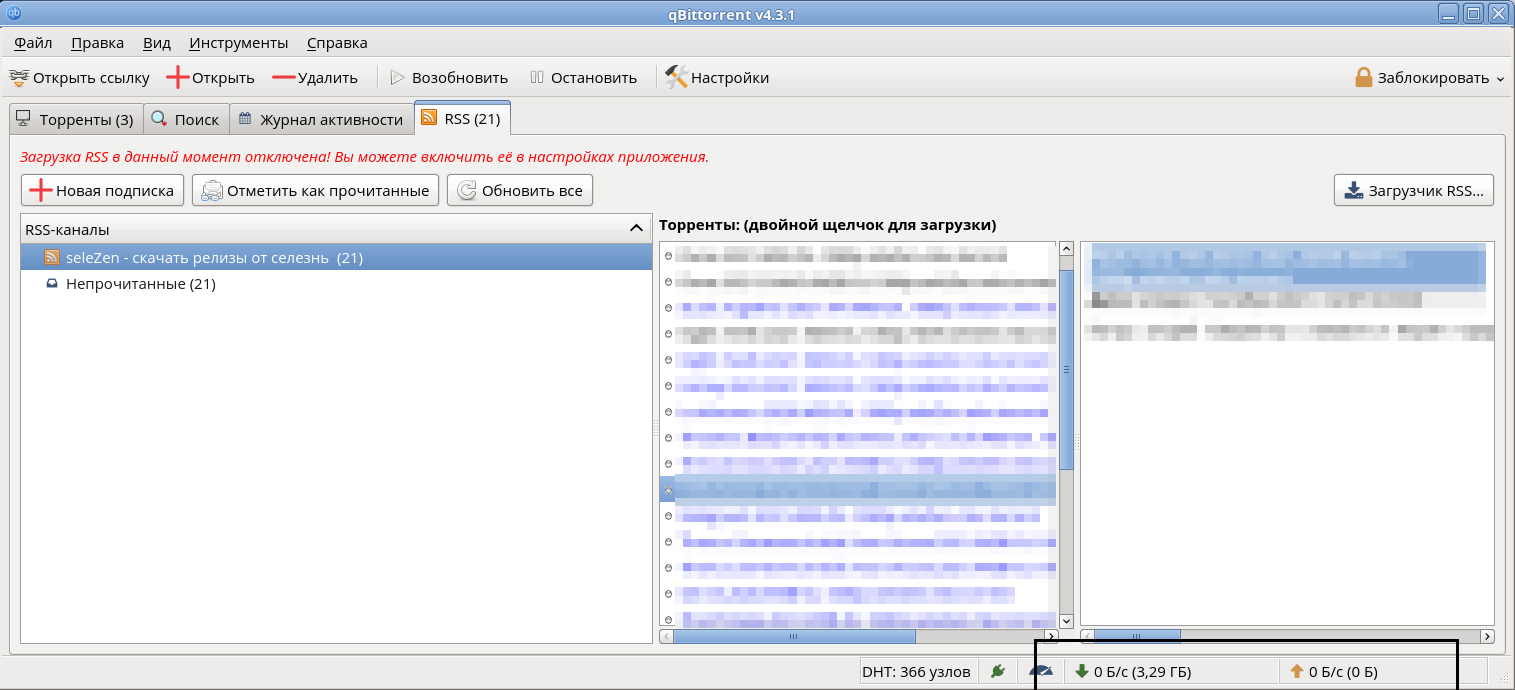
Для настройки подписок будет необходимо поискать ссылки на RSS в интернете. После этого добавьте найденную ссылку, нажмите «Обновить» и из полученного списка можно добавить в загрузку любой торрент.
Закладка «Торренты»
Перейдем к рассмотрению основной закладки программы. Она разделена на 3 части:
-
Список фильтров имеющихся торрентов. Если вы активно пользуетесь торрентами, то ваш список может быть довольно большим. Выбрав для отображения категорию, например, по статусу «Загружаются», можно увидеть во втором блоке список загружаемых торрентов.
-
Таблица добавленных в программу торрентов с некоторыми параметрами, например, процесс загрузки. В каждой строчке отображается отдельный торрент. Выделять группу можно стандартно с помощью зажатой клавиши «Shift». Для одиночного или группового выделения доступно контекстное меню с дополнительными функциями.
-
Блок отображения свойств торрентов. В нижней части третьего блока имеются кнопки, которые как отображают содержимое, за которое они отвечают, так и скрывают это содержимое, позволяя увеличить область отображения второго блока. Всего кнопок 6 - «Главное», «Трекеры», «Пиры», «Веб-сиды», «Файлы» и «Скорость».
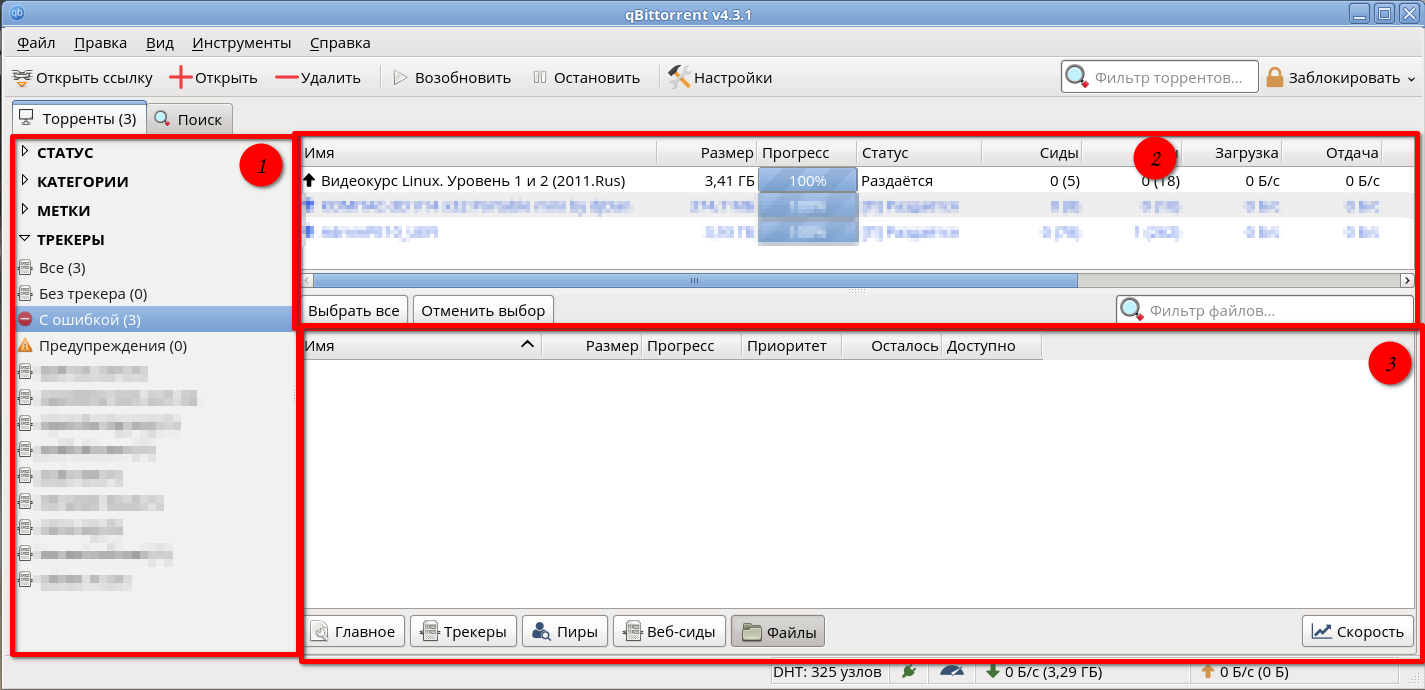
Добавление торрента в загрузку
После получения торрент-файла откройте его с помощью программы qbittorrent, появится окно добавления торрента. Укажите путь сохранения и выберите загружаемый торрент. Остальное можно оставить без изменения. Нажмите «ОК», файл добавится в список торрентов программы и начнется процесс загрузки.
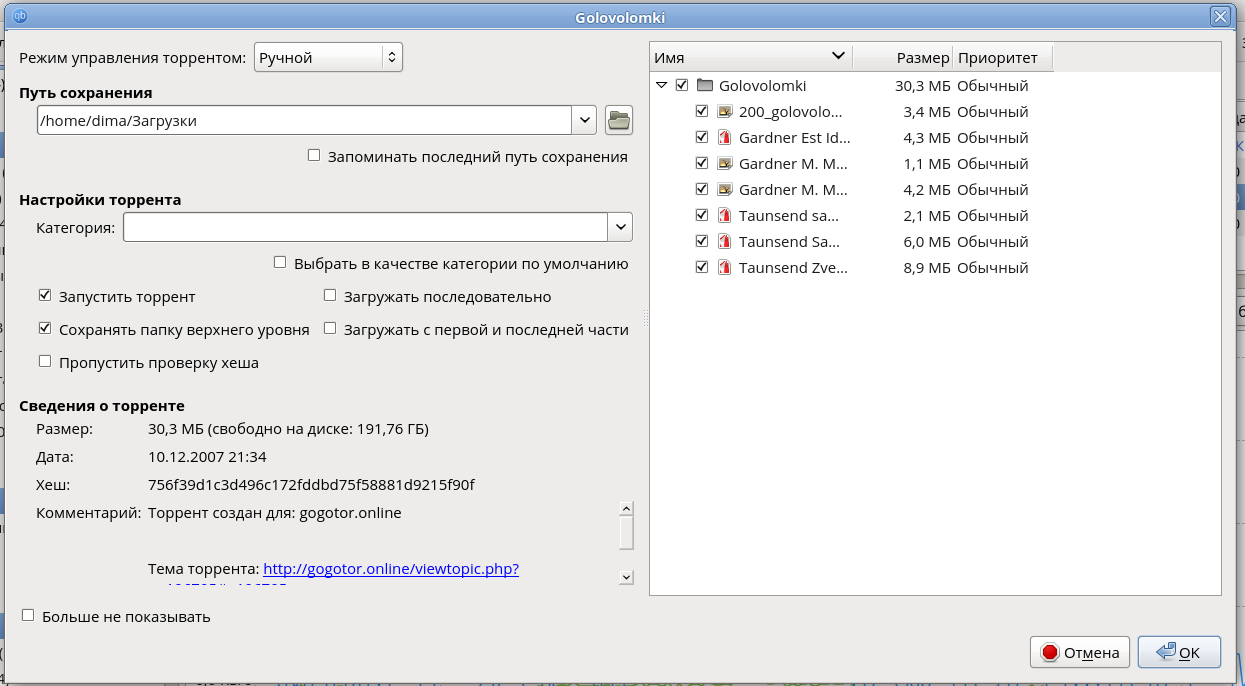
transmission
Transmission — самый простой торрент-клиент. Любое действие можно сделать несколькими щелчками мышью. Клиент имеет простую и интуитивно понятную оболочку. Transmission использует минимум системных ресурсов компьютера.
В программе очень мало настроек, но они все нужны, чтобы оптимизировать приложение. По сравнению с qbittorrent, тут нет RSS, поиска торрентов и других сложных функций, но программа всё равно обладает всем необходимым функционалом. Добавлять в неё торрент-файлы, управлять процессом загрузки и скоростью так же просто. Осталось только попробовать и выбрать понравившуюся программу.
Для установки transmission перейдите в сеанс пользователя root:
su -
и выполните команду:
dnf install transmission
После установки программа будет доступна из «Главного меню» - «Интернет» - «Transmission».
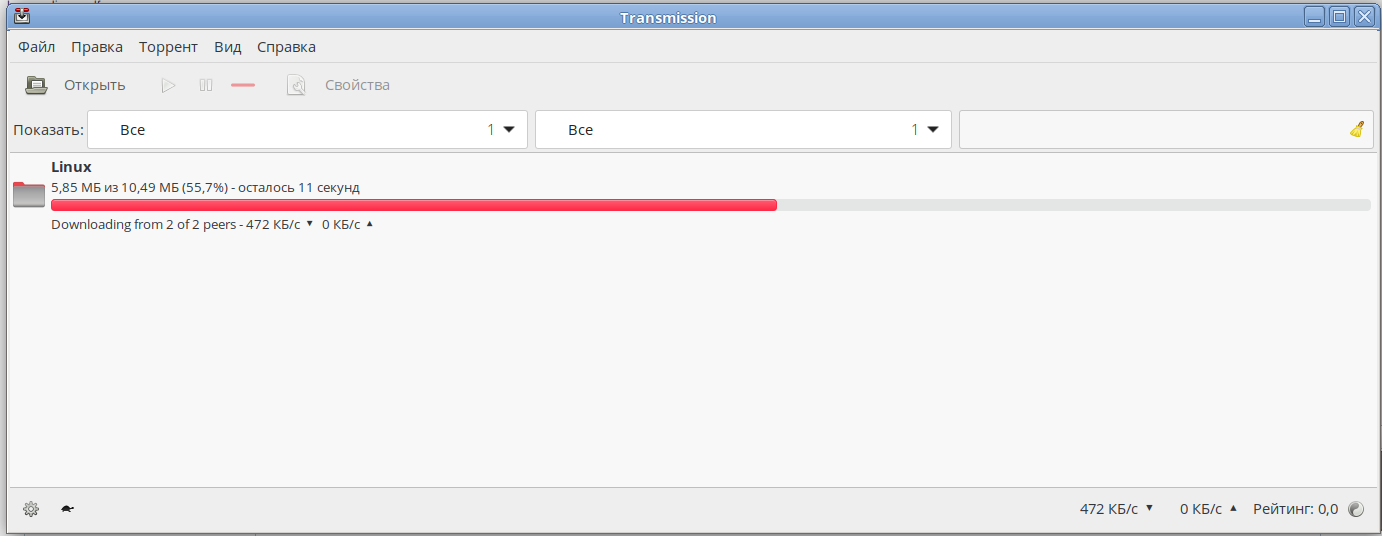
Важно отметить, что в данной статье рассмотрены не все функции и возможности торрент-клиентов, а только самые необходимые. Здесь не рассмотрены процесс удалённого доступа к программам, возможность организации трекера и многое другое. Однако, рассмотренных возможностей вполне достаточно, чтобы определиться с выбором программы для работы и перейти к её использованию и изучению.
Дата последнего изменения: 19.09.2024
Если вы нашли ошибку, пожалуйста, выделите текст и нажмите Ctrl+Enter.

